Пример 8.3. Редактирование со вставкой на исходной видеодорожке При обычном редактировании на линии времени видеоклип и записанный вместе с ним звук рассматриваются как единое целое, и их взаимосвязь отражается в окне Фильм линией, соединяющей значок видеодорожки со значком аудиодорожки, т. е. эти дорожки взаимосвязаны. Кнопки блокировки дорожек позволяют работать с видео- и аудиодорожками независимо друг от друга - рис. 8.17.
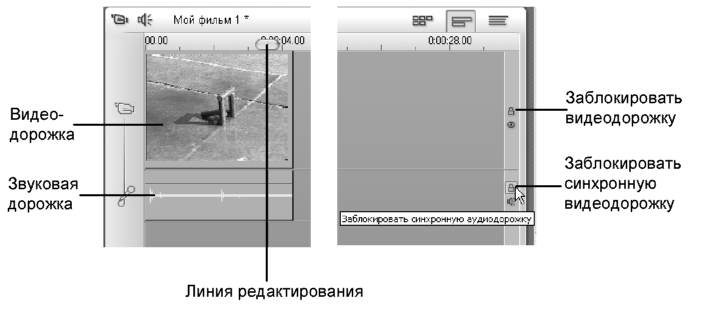
Рис. 8.17. Оригинальные дорожки видео и звука и кнопки их блокировки Редактирование со вставкой означает замену части клипа на видеодорожке с сохранением непрерывной исходной аудиодорожки. Например, если в снятом эпизоде показан рыболов в процессе ловли рыбы, то можно вставить сюда же кадр с уже пойманным уловом на сковородке, не прерывая основную запись звука.
Для того чтобы выполнить редактирование со вставкой на видеодорожке в виде Линия времени окна Фильм:
1. Щелкните на кнопке блокировки исходной аудиодорожки (имеющей вид замка), чтобы эту дорожку заблокировать. При этом кнопка выделяется красным цветом, а сама дорожка окрашивается в серый цвет, показывая, что ее содержимое не будет затрагиваться операциями редактирования.
2. Освободите место на видеодорожке для видеоклипа, который требуется вставить. Для этого установите бегунок линии времени в месте, где предполагается начать вставку, и нажмите на кнопку Разделить выбранный клип на два кадра в окне проигрывателя.
3. Перейдите в точку, в которой вставка должна закончиться, и вновь выполните разделение клипа.
4. Нажатием на кнопке Delete удалите фрагмент видео, который должен быть заменен вставляемым клипом. При этом так как звуковая дорожка благодаря блокировке осталась без изменений, то видеозапись правее точки вставки не смещается влево для заполнения образовавшегося разрыва на линии времени, поскольку это нарушило бы синхронизацию видео и аудио - рис. 8.18.

Рис. 8.18. Фрагмент видео удален
5. Остается лишь вставить новый клип, т. е. перетащить нужный для вставки клип из альбома в образовавшийся разрыв на видеодорожке - рис. 8.19. Если вставляемый клип не помещается в подготовленное для него место, он будет автоматически подрезан соответствующим образом. Точки подрезки можно скорректировать с помощью инструмента Свойства клипа.

Рис. 8.19. Вставка нового клипа произведена
6. Теперь аудиодорожку можно разблокировать.
Примечание Обратная операция редактирования со вставкой, в которой звуковой фрагмент вставляется в исходную аудиодорожку без прерывания видеозаписи, используется реже, но также поддерживается в Studio.
Редактирование с разделением, L- и J-переходы
В Studio Plus редактирование с разделением можно выполнять не только на основной дорожке видео и звука, но и на дорожках наложения. При этом аудио- и видеозаписи клипа подрезаются по отдельности так, что переход к одной из них происходит раньше, чем переход к другой. При L-переходе фрагмент видео начинает воспроизводиться раньше, чем произойдет воспроизведение аудиозаписи (видеоряд опережает синхронизированный с ним звук), а в случае J-перехода первой начинается аудиозапись.
